在Mac系统中,设置代理IP可以帮助你通过代理服务器访问互联网,同时保护你的隐私和安全。那么Mac系统该如何设置代理IP呢?下面让我们一起来看看Mac系统设置代理IP的详细教程。

一、获取代理IP
站大爷代理IP获取代理IP的方法特别简单,只需在后台的实例管理里找到自己开通的套餐,按照要求进行相关设置,然后在实例的最右侧"管理"按钮里面找到"生成API提取链接",点击进去生成API提取链接复制到浏览器打开即可获取到代理IP。

二、设置代理IP
1.打开代理设置页面
首先,打开系统偏好设置:点击Dock栏上的"系统偏好设置"图标,或者点击屏幕左上角的苹果图标,选择"系统偏好设置"。
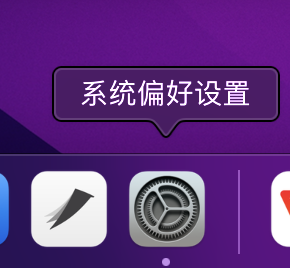
然后,打开网络设置:在系统偏好设置窗口中,找到并点击"网络"。
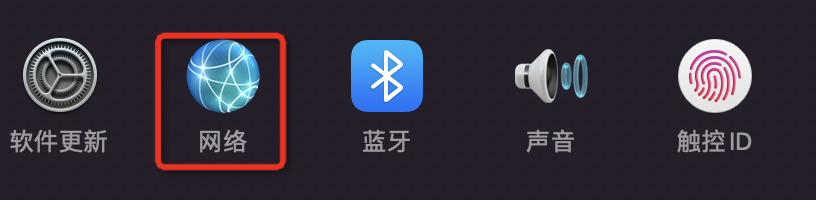
接下来,配置高级网络设置:在右侧的窗口中,点击"高级"按钮。
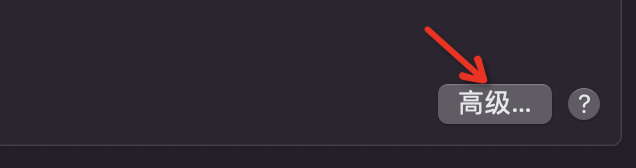
2.设置代理IP
a.设置http代理
在代理标签页中,选择"网页代理(HTTP)"或"安全网页代理(HTTPS)",然后输入代理IP地址和端口号。如果是"用户名+密码授权",则还需要勾选代理服务器要求密码,填入用户名密码。(注:站大爷"用户名+密码授权"用户名为实例ID,密码则是实例的八位数产品密码)
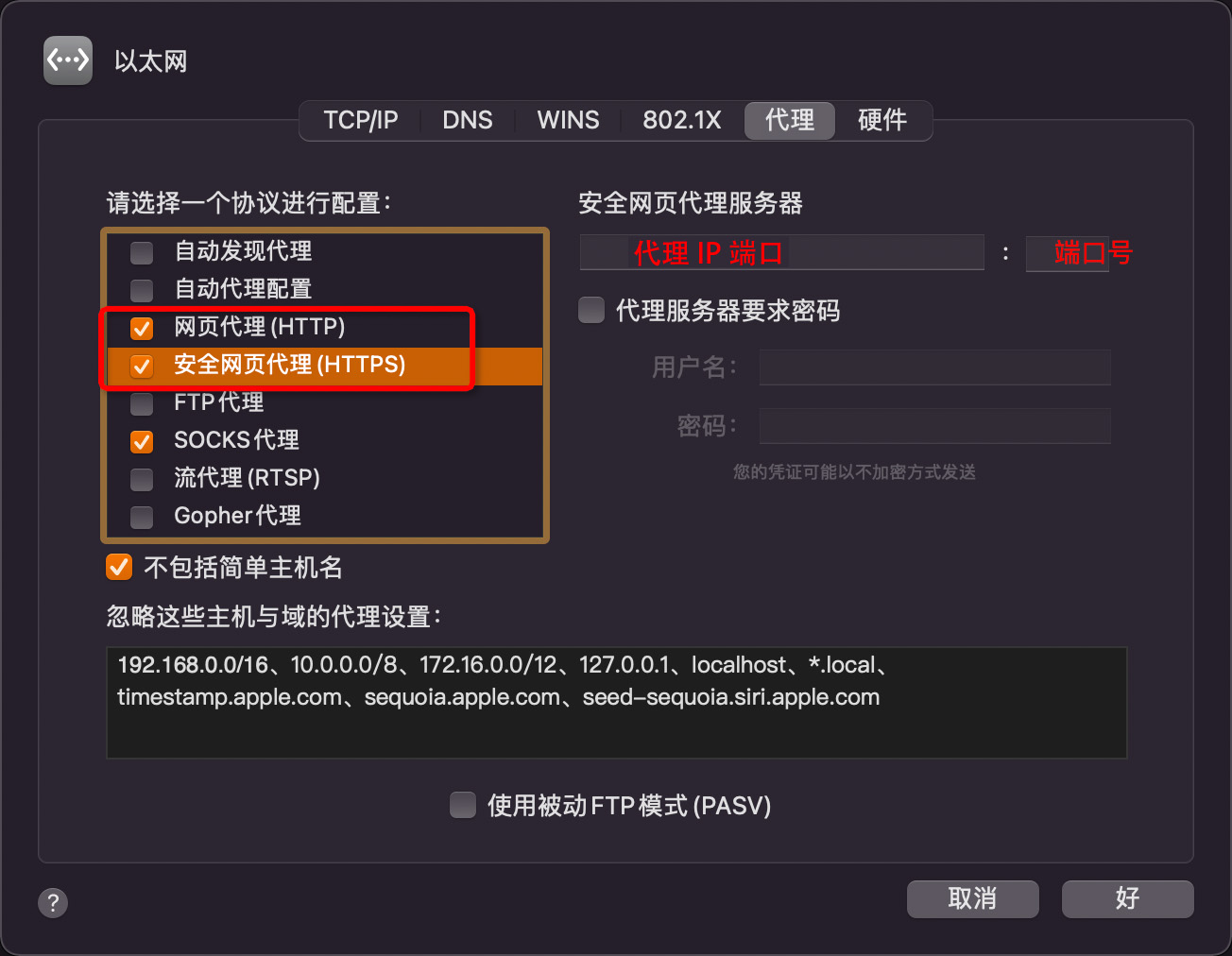
b.设置socks5代理
在代理标签页中,只勾选"socks5代理",然后输入代理IP地址和端口号。同上如果是"用户名+密码"授权需要勾选代理服务器要求密码,填入用户名密码。
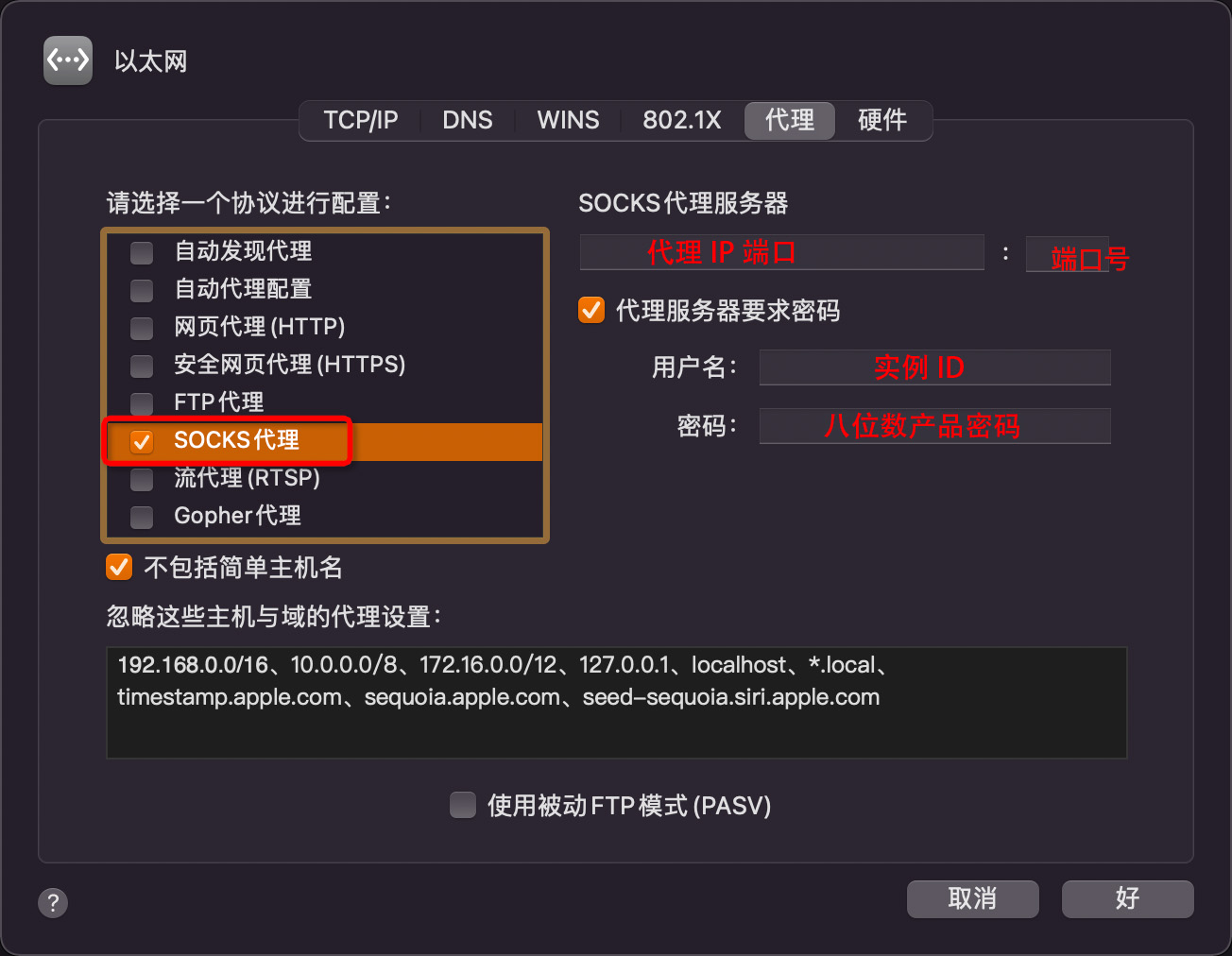
三、验证代理IP
验证代理IP是否绑定成功,我们只需要打开浏览器,搜索IP138,查看当前IP,如果是我们绑定的代理IP,则Mac系统绑定代理IP成功。
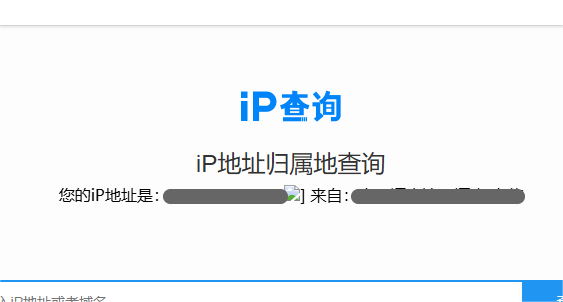
总结
使用代理IP可以帮助我们在网络上隐藏真实IP地址,改变地理位置,保护个人隐私,绕过地域限制,提升网络访问速度,确保网络安全。但需要注意选择可靠的代理服务商,并了解代理类型、协议和设置方法,以确保使用代理IP的有效性和安全性。






















